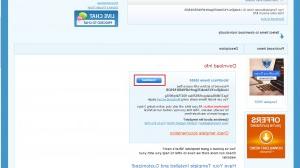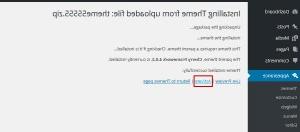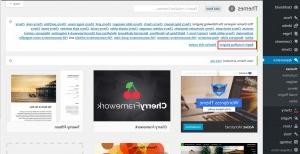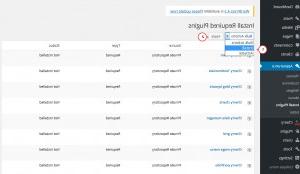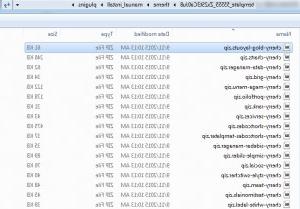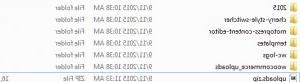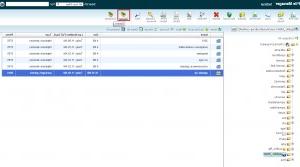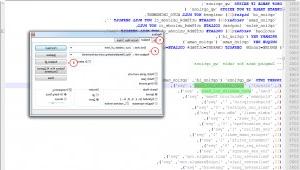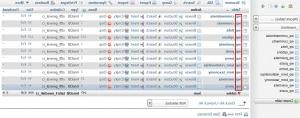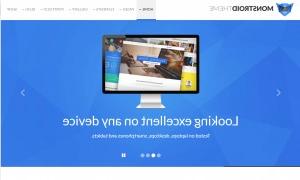Monstroid. 如何安装主题(手动、高级设置)
2015年9月16日
本教程展示了如何安装 Monstroid theme manually.
-
打开模板下载页面,下载怪兽主题:
-
解压缩模板包. 打开模板文件. 你可以在模板包的主题文件夹中找到Monstroid主题文件:
-
Go to Appearance -> Themes 分段、安装和激活 cherryframework4. 对怪物主题55555执行相同的操作:
-
Monstroid将提供安装插件. You can click on 开始安装插件 插件将从web安装:
-
选择所有插件使用适当 checkbox:
-
使用批量操作安装插件:
-
在某些情况下是插件 可能无法从web正确安装. 在这种情况下,您应该安装模板包附带的插件. Go to Plugins -> Add new 从theme\manual_install\plugins文件夹安装插件. 逐一安装和激活插件:
-
现在您应该从 \ \ manual_install \上传主题 folder to wp-content \上传 folder. 你可以通过 FTP or using hosting file manager. 我们将在\ \ manual_install \上传主题文件夹中压缩文件,并将压缩文件上传到服务器上的wp-content \上传文件夹:
-
将文件解压缩 file manager (some hosting 文件管理器可能没有这样的功能,你需要通过 ftp in such case):
-
现在你应该申请了 .sql file with sample data to WordPress database. Open 主题\ manual_install \ sample_data.sql file in editor. 我们将使用notepad++ editor. Press Ctrl+F 才能打开搜索 function. Go to Replace tab. 的所有实例 your_website_url_here 链接到你的网站. Save changes:
-
Open the database 管理工具 PhPMyAdmin. 确保wordpress database has default wp_ prefix:
-
Open Import tab 然后导入修改过的 .sql file with sample data. SQL 导入可能需要一些时间,请稍等:
-
Template sample data was imported. 刷新页面并检查您的站点:
请随时查看下面的详细视频教程: